こんにちは。店舗開業でホームページを開設予定の個人事業主さんには、エックスサーバーの契約をおすすめします。わたしもずっと使ってて、サポート面がとても充実してるのでトラブル時も安心です。実例付きで使い心地をご紹介します。
もくじ
なぜレンタルサーバーが必要なの?

あなたのホームページをインターネット上で閲覧できるようにするためには、必ずサーバーが必要になります。よく言われるのは家を建てる時に土地が必要なのと同じという例え。
- 土地=サーバー
- 住所=ドメイン
- 家=ホームページシステム
有名ブログサービスはヒトのもの
例えばアメブロのようにサービスにアクセスして、とりあえず文字を書き始める...というサービスもありますよね。これは「土地・住所・家」をアメーバさんが管理してくれていて、ユーザーは居候のような状態です。
だからメンドくさいことをしないでもいきなりコンテンツ作成から取り組めるようになってるんですよね。
しかし、所有はあくまでもアメーバさん。「ルールを破ったら予告なく追い出すからね」っていう暗黙のルールがあるので、ビジネス利用には不向きです。
ビジネス利用なら自分でサーバー借りよう
ビジネス利用するなら、自分の管理の下、土地を借りて、住所を決めて、家を建てることが望ましいです。自分ルールで自由にホームページを運営していくことができます。
個人事業主におすすめのレンタルサーバー【エックスサーバーです】

有名どころのレンタルサーバーは5、6社ありますが、業界TOPで人気と言えるのがエックスサーバー![]() という会社です。個人的にもいちばんおすすめ。このサイトもエックスサーバーを利用しています。
という会社です。個人的にもいちばんおすすめ。このサイトもエックスサーバーを利用しています。
大きな理由としては下記の3点です。
- 立ち上げがかんたん
- サポートが手厚い
- セキュリティに強い
わたしの利用体験を合わせて説明していきますね。
①立ち上げがかんたん(10分開設OK!)

ちょっと先取りすると、サーバーを借りたら、次にやることはホームページシステムの設置です。システムの設置なんて専門知識ないし無理...とかまえてしまうのが普通でしょう。
これがエックスサーバーなら超簡単。クリックぴこぴこ、ものの5分で終わる。「むしろシステム設置ってなに?そんなんやった?」ってなるほど瞬殺です。
具体的な流れ
自分でホームページを立ち上げる時には、一般的に「ワードプレス」というシステムを使います。
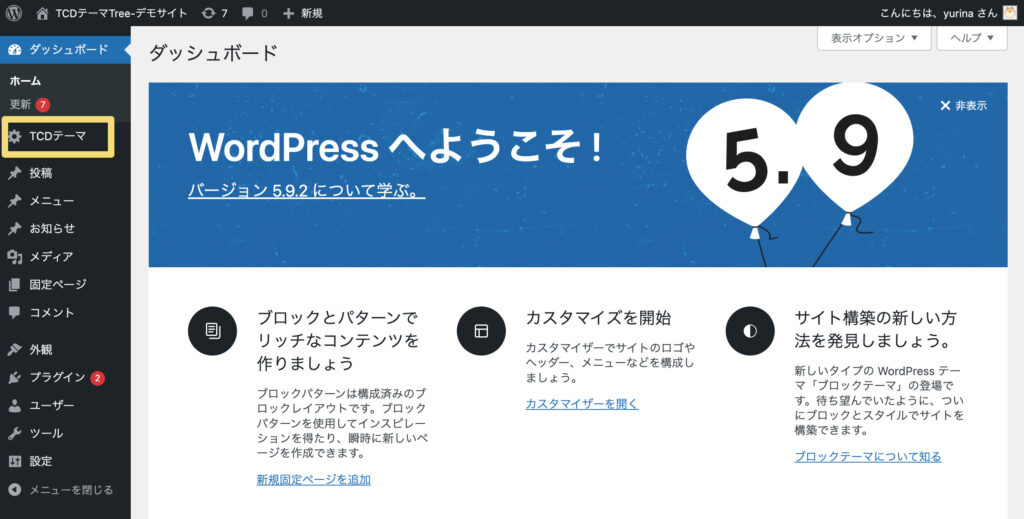
エックスサーバーはこのシステムの設置のサポートを標準導入してます。最初の契約で「WordPressクイックスタート」というサービスにチェックを入れるだけで、システム設置終了。
②サポートが手厚い

次にサポートの手厚さ。これははじめて自分でホームページを作る初心者さんには本当に大事です。
サポートが必要になる場面は、サイトの立ち上げで不明点が出てきた時、そしてトラブルに合った時です。
例えば、
カスタマイズしようとしたらミスって画面真っ白
一気にアクセスが増えてサバ落ち(まれ)
ウイルス被害に遭ってしまった など
なにも波風起きない分にはサーバーってただただ毎月料金を支払うだけの存在なんですが、大事な縁の下の力持ち。困った時に瞬足で対応してくれるのがいいサーバーです。
③セキュリティに強い
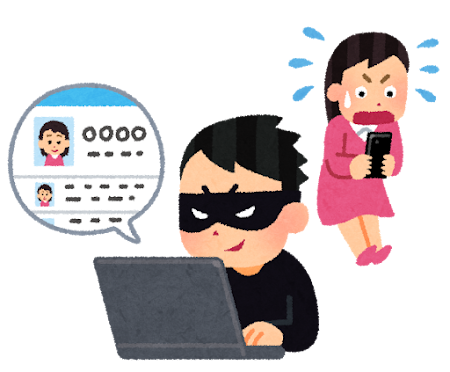
さらにセキュリティ面にも強いです。
わたしWEB知識がほとんどない5年ほど前にエックスサーバーを契約して、セキュリティもなにもかけずに運営していた時もあるんですが、被害を受けたことはありませんでした。...最近生まれてはじめてマルウェア被害に合ったんですが。
おいおい、それじゃセキュリティに強くないじゃないか。っていう人もいると思うので、その時のエックスサーバーの神対応をシェアします。
マルウェア被害にあった話
一部始終はこちらに。
Myブログ持ってるみなさんに。昨日WordPressマルウェア感染、ドメイン全て数珠繋がりでウイルス被害。パニクったものの、エックスサーバーに夜遅くメールしたら今日朝イチには返事あり→午前中には原因と対策全部連絡くれた。まじでこのスピーディな対応ありがたかったのでシェアしとく #ブログ初心者
— ゆりあろん@english (@yurialonejp) March 12, 2022
実験サイトをいくつか立ち上げて、セキュリティをかける前に海外から攻撃されてしまった感じなんです。
異変に気づいたわたしはちょっと調べたけど検討つかずなので、即エックスサーバーサポートに連絡。夜21時ごろメールして、涙目で床について、翌朝イチに返信が来て、午前中には原因も全て特定してキレイに元通りになりました。この速さ、すごくないですか。
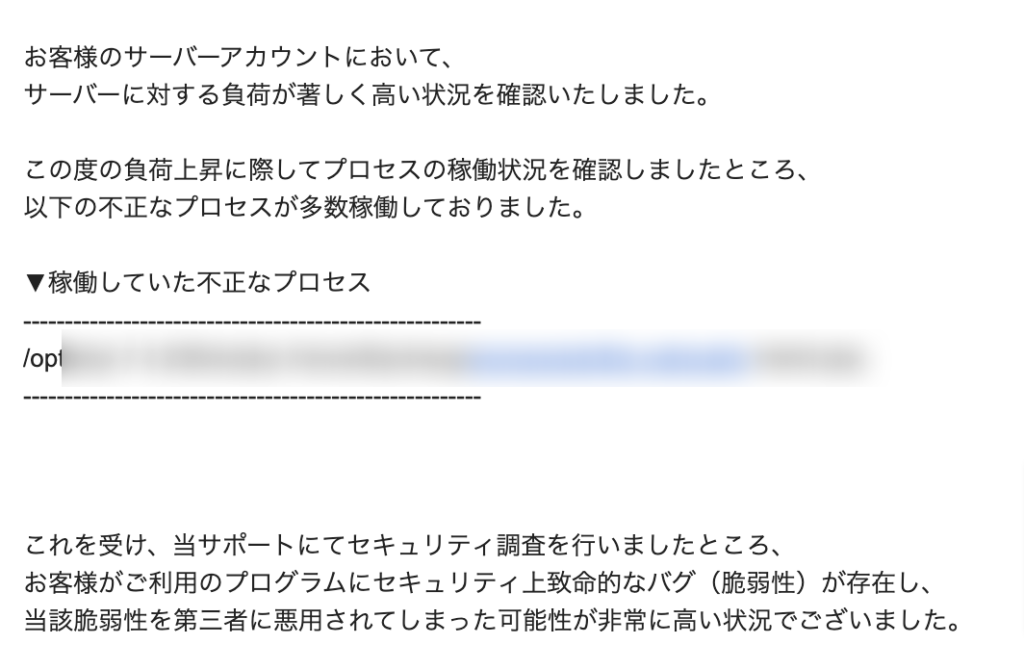
どのファイルが汚染されていて、怪しいのはどこで、今後のわたしのとるべき対応まで、全てサポートしてくれましたよ。
さらに、「どうしよう...作業した分が全部パァだ...」ってギャン泣きするところなんですが、自動バックアップ機能が付いてます。これで一発復元OKでした...!エックスサーバーありがとう...!
こういうわけで、初心者さんが安心して使える操作性とビジネス利用にも耐えうる手厚いサポートが共存してるので、エックスサーバーがおすすめです。
エックスサーバーエックスサーバーのプランはどれがいい?月額費用と他社比較

でも、お高いんでしょう?
いえいえ、そんなことはありません。エックスサーバーは月額990円。年間1.2万円ほどです。格安ではないですが、レンタルサーバーとしては標準的なお値段です。
それでここまでしっかりサービスが受けれるなら、安いくらいではないでしょうか。
個人事業主に適切なプラン【最下位プランでOK】
エックスサーバー内のプランを見てみましょう。
| スタンダード | プレミアム | ビジネス | |
|---|---|---|---|
| 初期費用 | 3,300円→12ヶ月以上契約で0円 | ||
| 月額料金 | 1,100円 | 2,200円 | 4,400円 |
| 無料お試し期間 | 10日間無料 | ||
| ディスク容量 | 200GB | 300GB | 400GB |
| 目安アクセス数 | 30万PV | 40万PV | 50万PV |
| 無料SSL | ◯ | ◯ | ◯ |
| 無料サポート | ◯ メール・電話 |
◯ メール・電話 |
◯ メール・電話 |
| 無料ドメイン | ◯ プレゼント中 |
◯ プレゼント中 |
◯ プレゼント中 |
上記は12ヶ月契約の料金表になってます。個人事業主のホームページならスタンダードプランでOKでしょう。
個人利用とビジネス利用の違いは?
個人事業・個人店の商用利用だと「ビジネス利用がいいのかしら...?」って思うかもですね。ルール的に仕事用だからビジネスで、っていう縛りはありません。
そして、、、アクセス数目安を見てください。
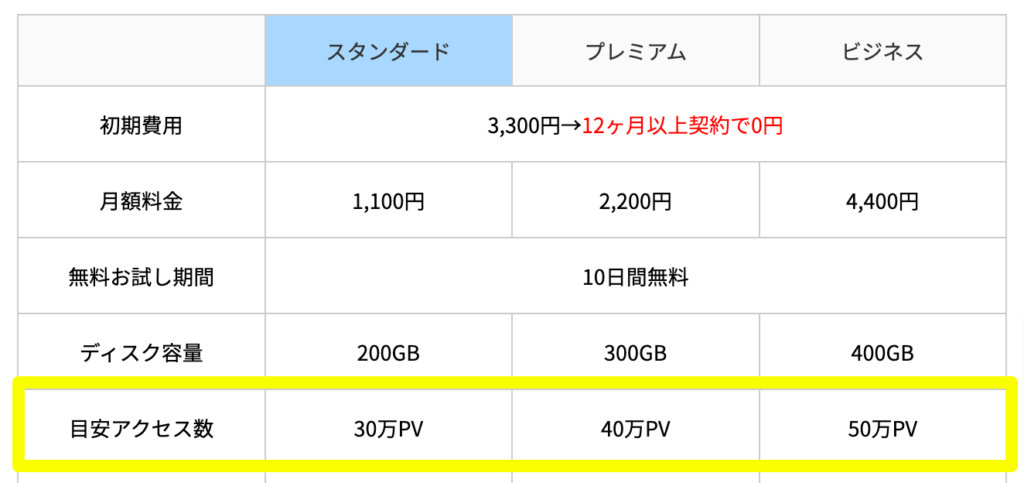
スタンダードプランで想定30万PVほどいける容量です。
30万PVというと、"界隈で噂されるちょっとした有名メディア"のレベル感。それから、わたしのクライアント様のお店がバズって食べログにアクセス殺到した時も10万PVほどでした。
開業したての個人店ホームページにここまでアクセスがあるとは考えづらいです。
だから、ビジネス利用の方でもまずはスタンダードプランで大丈夫。だからってサポートが弱いわけでもなく、電話対応までしてもらえますよ。
他社サービスとの比較【利用の感想付き】
ついでに他社とも比較しておきましょう。
| サーバー名 | 料金 | 利用してみた感想 |
|---|---|---|
| エックスサーバー | 1,100円 | ページ表示が早い。トラブル時の対応が手厚い。使っている人が多い。 |
| ロリポップ! | 440円 | 管理画面と操作がエックスサーバー比でわかりづらい。でもコスパは最強。 |
| さくらインターネット | 524円 | クライアントの乗っ取り被害に2回遭ったことある。老舗。 |
全体的にストレスなく(というか普段は存在を忘れている)使えるのがエックスサーバー。あとは会社や法人でも使ってるところが多い印象です。
個人だとロリポップ使ってる人と2分する感じ。とことんお値段が安いので、コスパで選ぶならありでしょう。
選び方の参考
よほどこだわりがない限りはエックスサーバーをどうぞ。とおすすめしますが、ロリポップが使いやすい人も中にはいる。

というのも、IT大手GMOグループが運営していて、姉妹サービスにはグーぺ(HP)やカラーミーショップ(ネットショップ)があります。なにかと連携しやすくなってるので、使い勝手の問題。利用予定があるならロリポップもいいんじゃないでしょうか。
エックスサーバーをレンタルする流れ【開設10分!】
では、最後にエックスサーバーを借りる手順を紹介して終わりにします。ホムペ立ち上げに必要なWordPressのセッティングも同時完了できる手順で説明します。
エックスサーバーで申し込む

まずは公式サイトにアクセスします。
エックスサーバー![]()
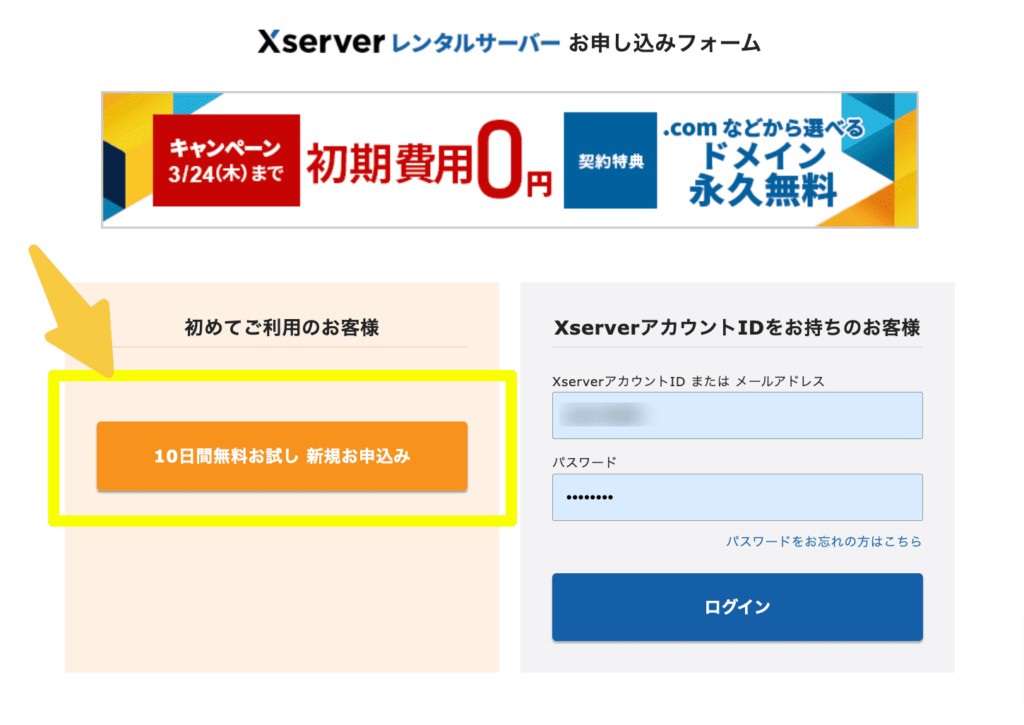
こちらの画面に切り替わるので、ボタンクリック。
アカウント登録
プランを選ぶ
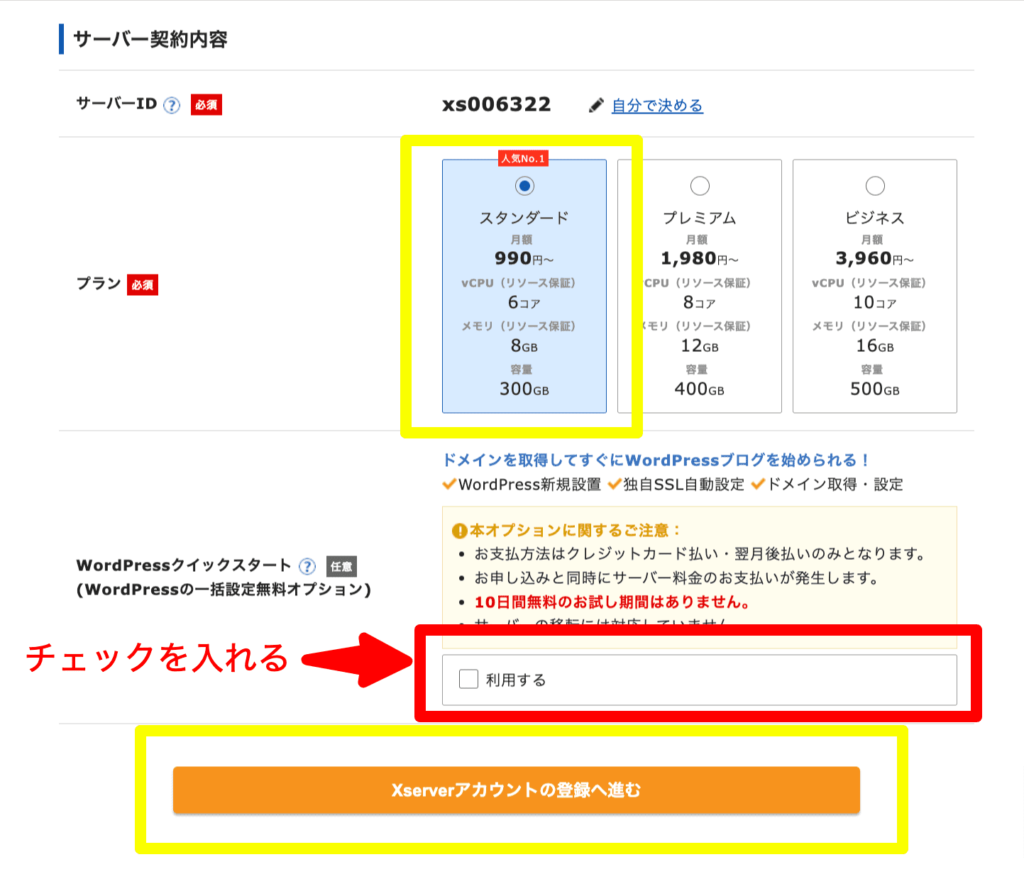
スタンダードプランを選びます。
【重要】
WordPressクイックスタートを選ぶと、サーバー契約が終わった時点でWordPressの設置も完了。
ただし、お試し10日間無料タイムはなくなります。個人的には本当に手間なし楽ちんなので✔️チェックをおすすめします。
契約期間とドメインを選ぶ
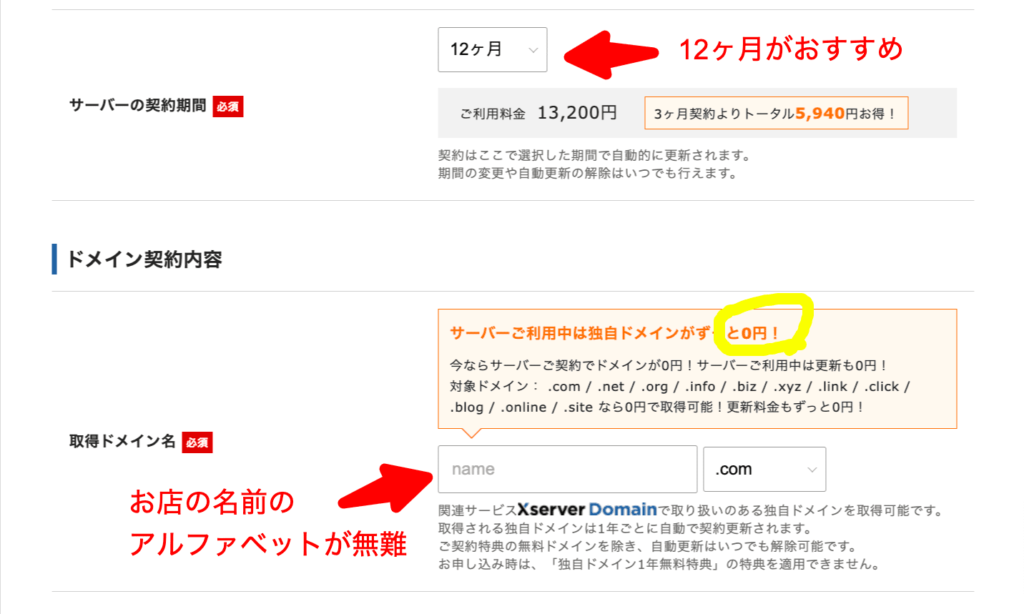
WordPressクイックスタートにチェックを入れると、さらにパネルが開きます。
期間:12ヶ月がおすすめ(初期費用無料になるし、ビジネスなら1年使うでしょう)
取得ドメイン名:永久無料ドメインもらえます。お店・事業のアルファベットが無難。
WordPress情報を入力する
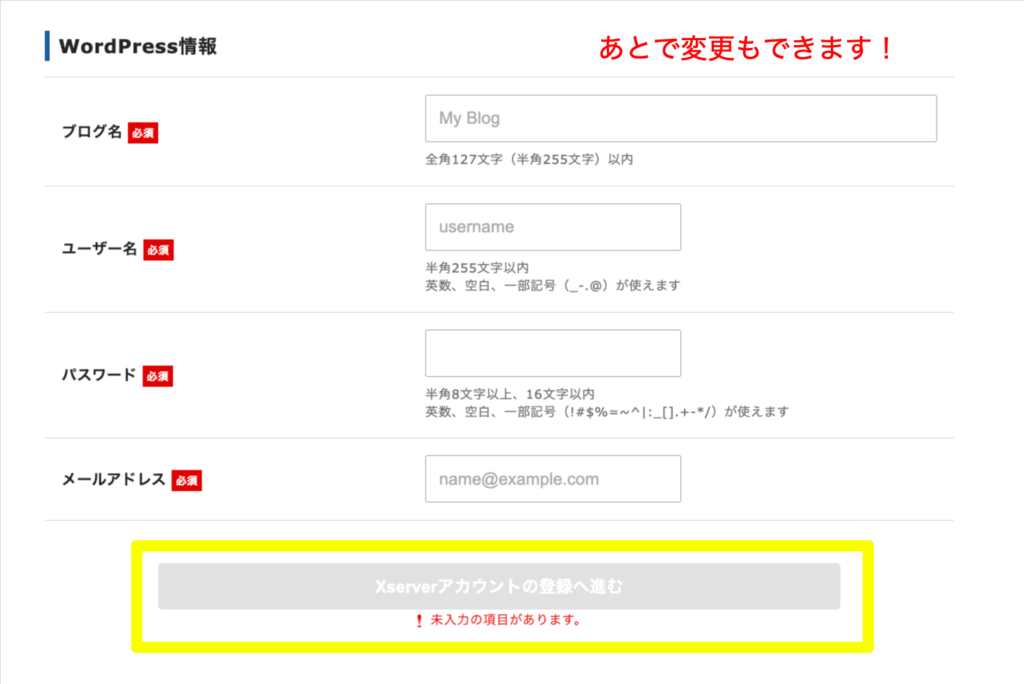
WordPress情報を入力していきます。あとで全部変更できます。
ブログ名:「OOの公式ホームページ」あたりが無難
ユーザ名:自分の名前とか覚えやすい名前
パスワード:ダッシュボードにログインするときに使います
メアド:事業用、作ってないなら自分のでも
全部入力したら次に進みます。
契約者情報入力
さきほどはサイト管理者の登録でした。今度は契約者の情報を入力していきます。個人事業なら内容被るはず。
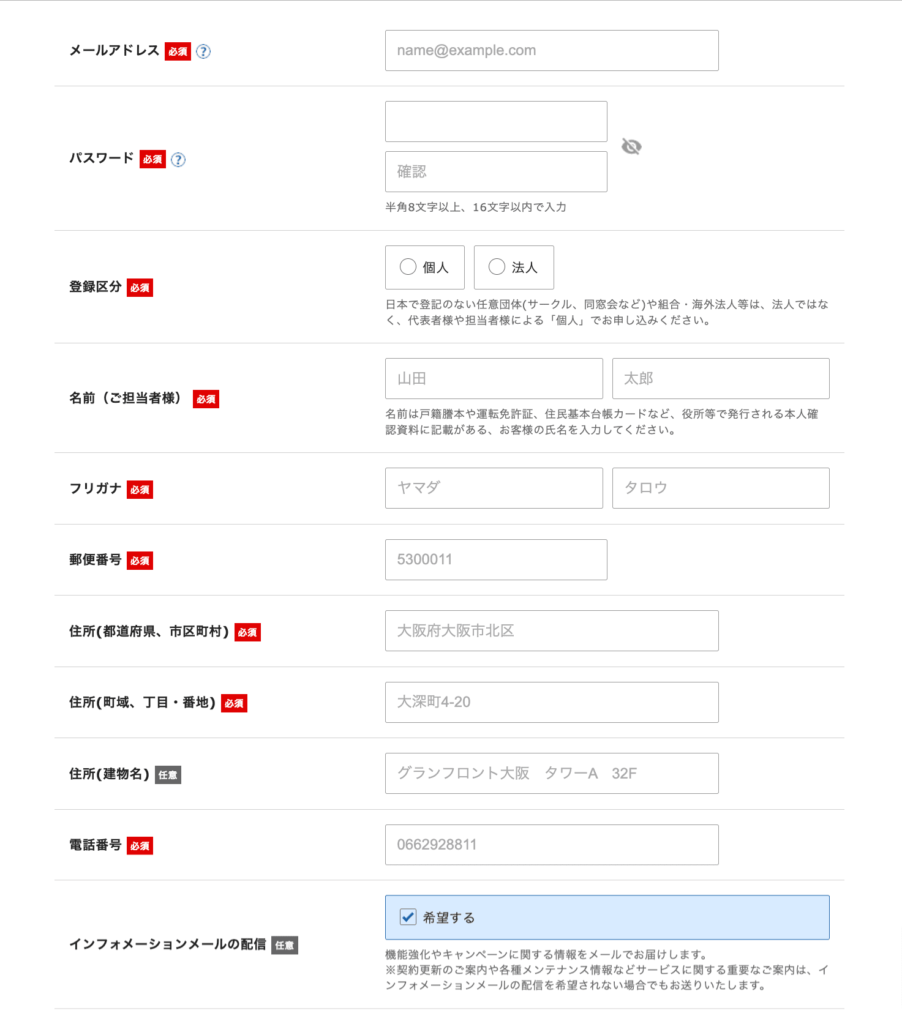
全部入力したら最下部の[この内容で申し込みする]で送信。
認証
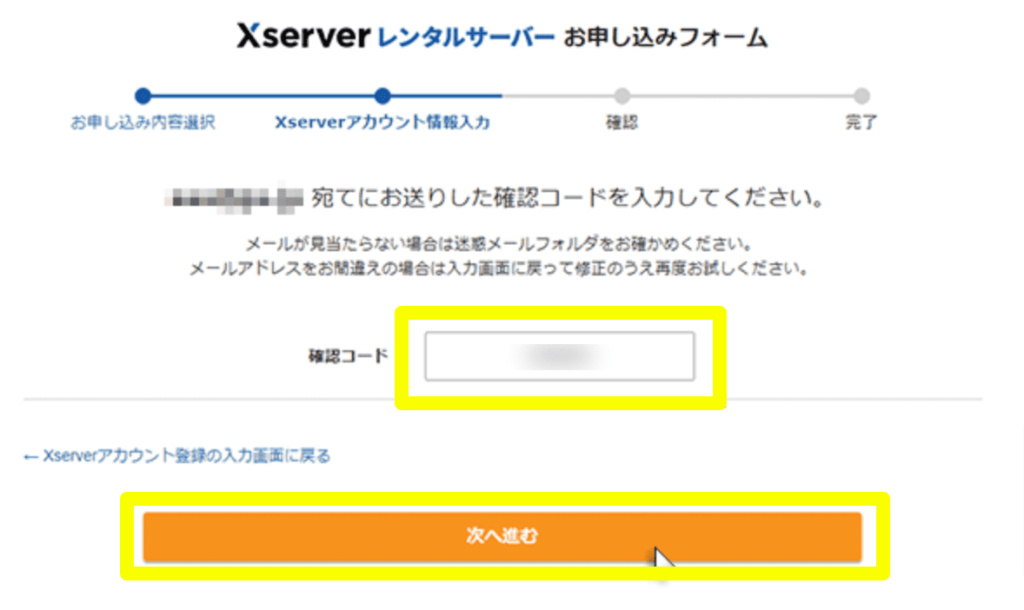
SMS認証があります。確認コードを入力して[次へ進む]で進みます。
お支払い情報登録
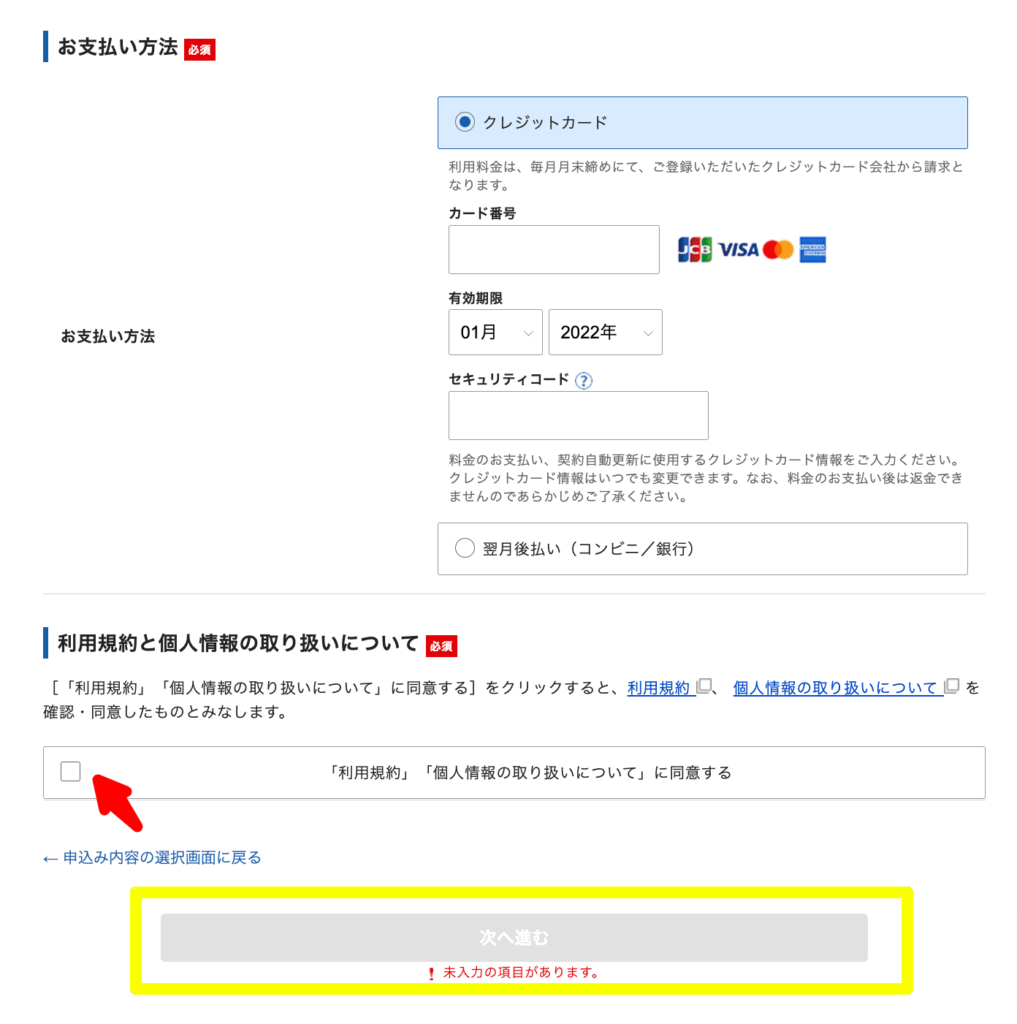
お支払い情報を登録します。クイックスタートを選択した場合は2パターン。
クレジットカード
Paidy払い
メールが届く
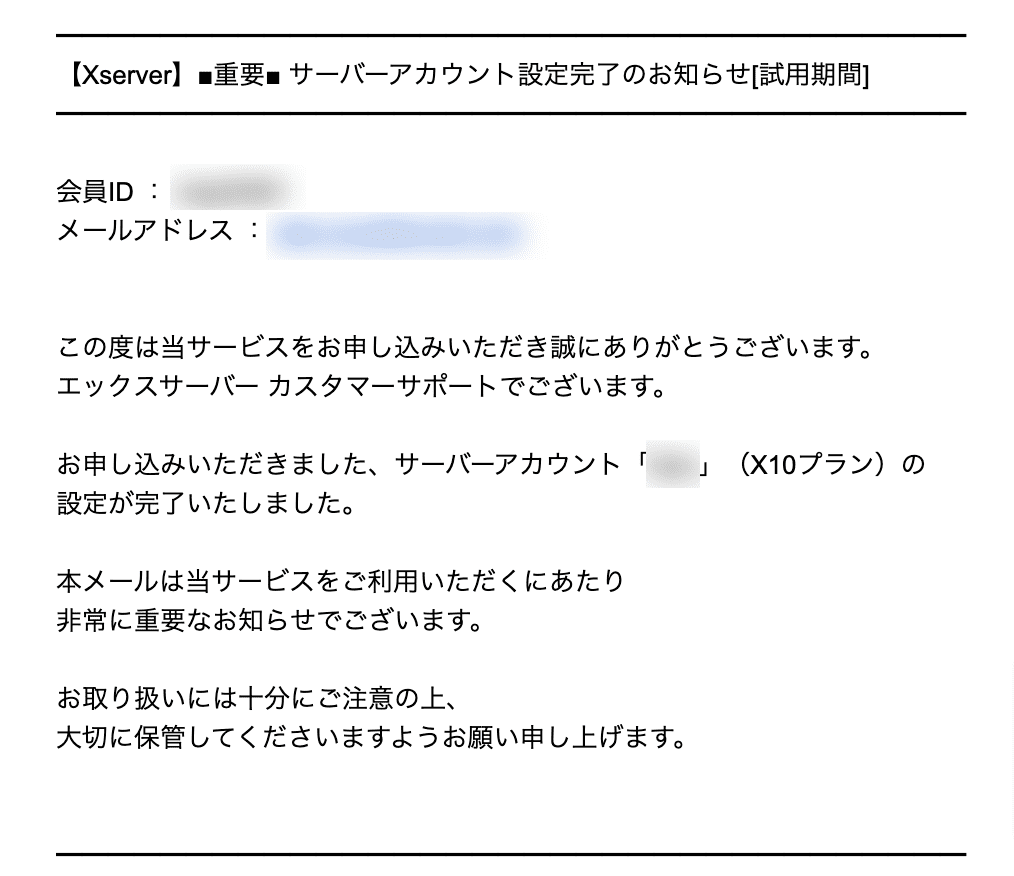
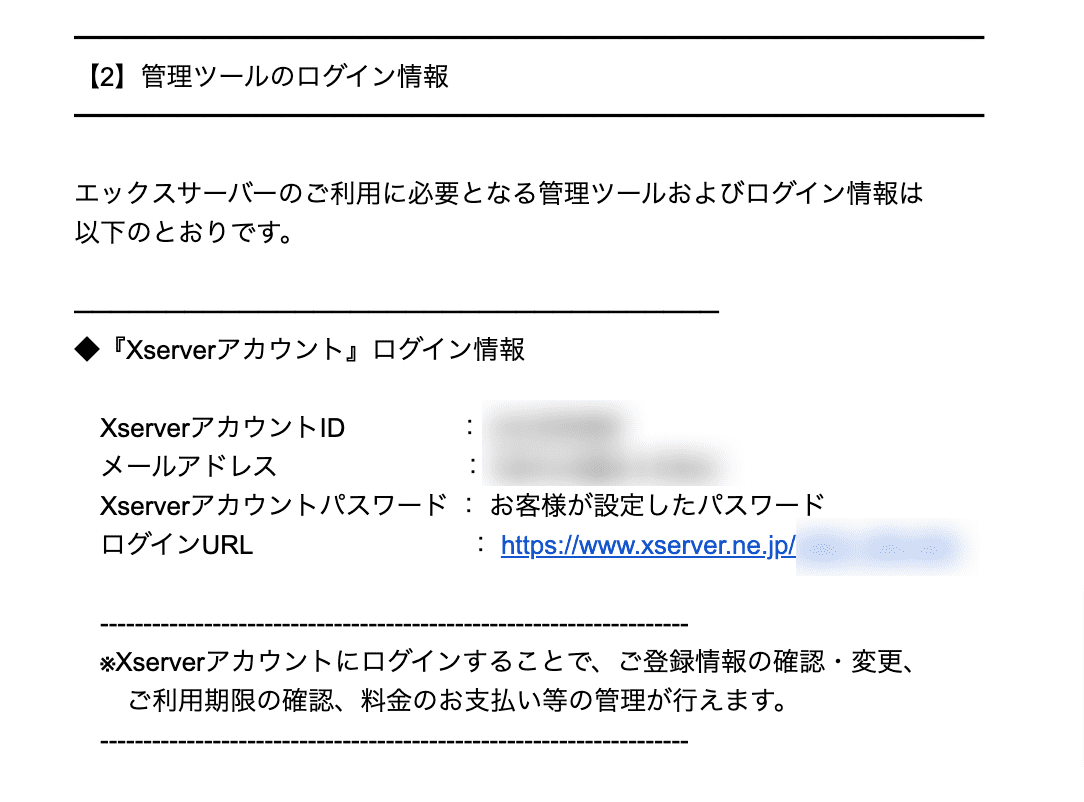
全部の登録が終わると「設定完了のお知らせ」メールが届きます。
このメールは絶対★マークつけて保存。ログイン情報など全部が書いてあります。大事に取っといてください。
ログインURLが書いてあるのでそちらをクリック。
管理画面へログインしてみる
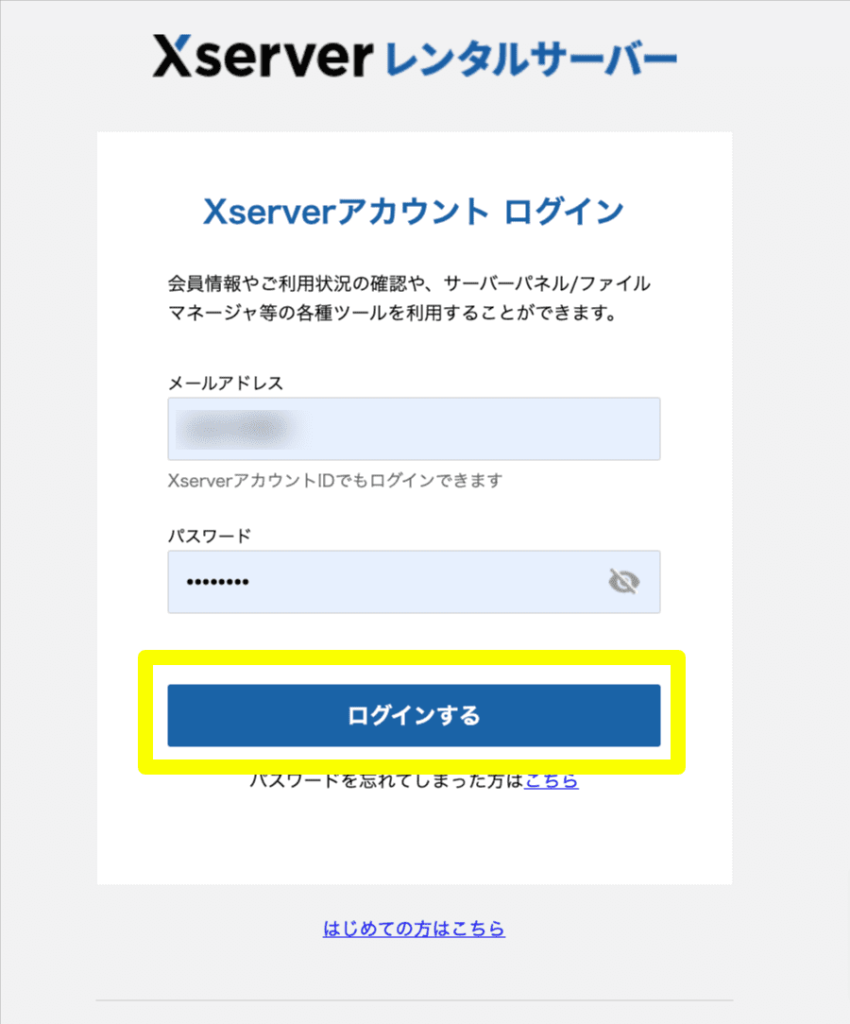
管理画面へログインしてみましょう。
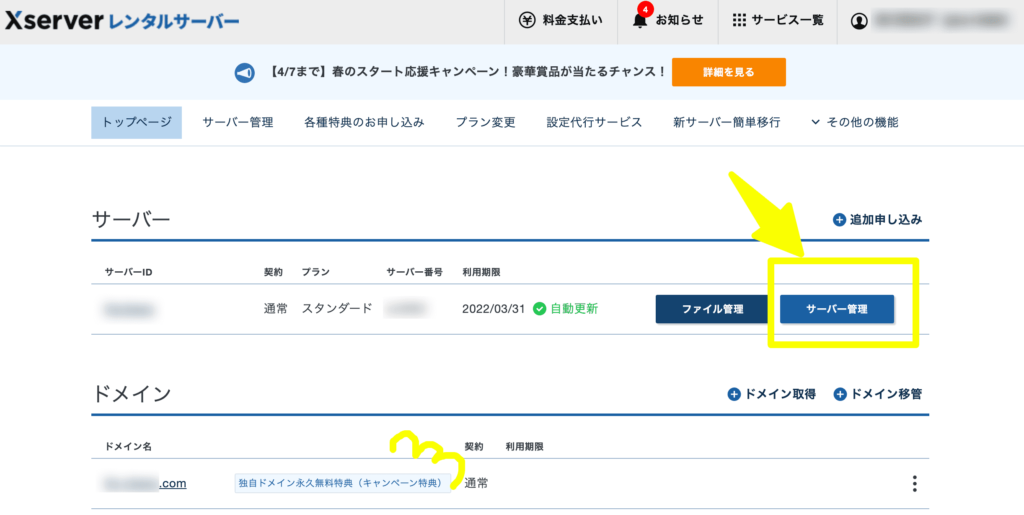
この画面がトップページ。無料ドメインが付与されているはずです。取得したばかりなので[反映中]ってなってるかも。消えたらアクセスできるようになります。
WordPress管理画面にアクセスしてみる
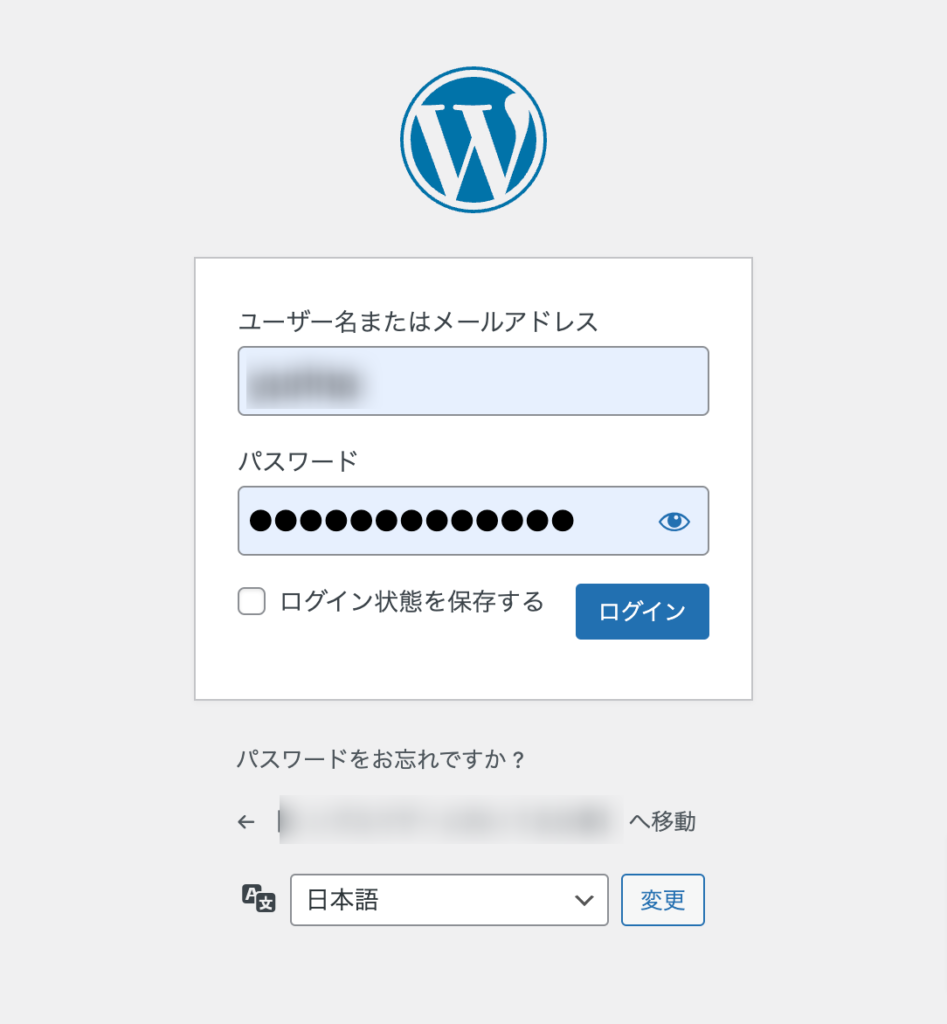
エックスサーバーの管理画面とは別に、WordPressの管理画面にアクセスしてみます。中に入れたら成功!
ログインURL
https://OOOOO.com/wp-admin
ドメインにアクセスするには、上記のアドレスにアクセスします。
OOOO.comは自分で選んだドメイン名に入れ替えてくださいね。
テンプレート購入して制作に入れるところにたどりつきました!ぱちぱちぱち。おめでとうございます!
まとめ:Myホームページは10分で作れますよ
おつかれさまでした。個人事業主のホームページはエックスサーバーでどうぞ。法人の会社から副業初心者ブロガーまでみんな使ってます。
解説記事にしてしまうと長いけれど、実際やってみると10分ほどで開設完了。ホームページの中身を作るところまですぐにたどり着けます。
ここまでお読みいただきありがとうございました。素敵なホームページ、楽しみにしてます。
登録はこちらから
エックスサーバー![]()


